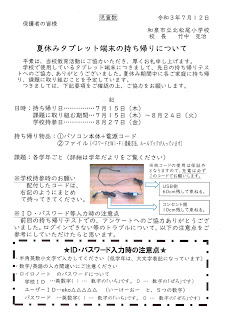夏休みタブレット端末の持ち帰りについて
夏休みの課題に取り組むために、タブレット端末を持ち帰ります。
~~~~Q&A~~~~~
Q1:「電源がつかない」等
A:電源コードをしっかり差し込んでください。起動しない場合は、アダプタがゆるんでいないかをご確認ください。
Q2:Wi-Fiにつながらない等
A:詳しくは画像の「Wi-Fi接続方法」をご覧ください。セキュリティーキー等を正しく打ち込んでも接続できない場合は、回線の契約等の可能性が考えられますので、小学校では対応いたしかねます。お手数ですがネット業者にお問い合わせください。
Q3:ログインできない等
A:「半角英数小文字」で入力してください。 (低学年は、キーボードから見つけやすいために大文字表記になっています。Shiftキーを押しながら入力する必要はありません)
Q4:タッチパッドが反応しない・カメラがオフになる
A:キーボードの上段 「F1」~「F12」キーを押すと、解除できる可能性があります。
「F6」・・・タッチパッド
「F8」・・・カメラ
音声(F1)、機内モード(F7)など、誤って押してしまっている時がありますので、不具合がある際は試みてください。
Q5:タッチペンの紛失・保険等について
A:タッチペンの紛失については、保険の対象外となります。
A:本体の故障や破損等については、通常の使用の範囲内であれば、保険の対象となります。
Q6:更新画面(青い画面)になる場合
A:本体の設定を更新する場合、この画面になります。お時間を取りますが、次の画面に切り替わるまでそそままにしておいてください。
Q7:うまく動作しない・フリーズした場合
A:左下のアイコンをタップし、再起動を試みてください。それでも難しい場合は、本体側面の電源ボタンを長押しし、再起動をかけてください。
Q8:使用の範囲について
A:持ち帰るパソコンは学習用です。それ以外のご使用はお控えください。
上記をご確認の上、お試しいただけたらと思います。ご協力よろしくお願いします。